Atualize os controladores SD-WAN com o uso da GUI ou CLI do vManage
Linguagem imparcial
O conjunto de documentação deste produto faz o possível para usar uma linguagem imparcial. Para os fins deste conjunto de documentação, a imparcialidade é definida como uma linguagem que não implica em discriminação baseada em idade, deficiência, gênero, identidade racial, identidade étnica, orientação sexual, status socioeconômico e interseccionalidade. Pode haver exceções na documentação devido à linguagem codificada nas interfaces de usuário do software do produto, linguagem usada com base na documentação de RFP ou linguagem usada por um produto de terceiros referenciado. Saiba mais sobre como a Cisco está usando a linguagem inclusiva.
Sobre esta tradução
A Cisco traduziu este documento com a ajuda de tecnologias de tradução automática e humana para oferecer conteúdo de suporte aos seus usuários no seu próprio idioma, independentemente da localização. Observe que mesmo a melhor tradução automática não será tão precisa quanto as realizadas por um tradutor profissional. A Cisco Systems, Inc. não se responsabiliza pela precisão destas traduções e recomenda que o documento original em inglês (link fornecido) seja sempre consultado.
Contents
Introdução
Este documento descreve o processo para atualizar os Controladores de Rede de Longa Distância (SD-WAN) definidos pelo Software.
Pré-requisitos
Requisitos
A Cisco recomenda que você tenha conhecimento destes tópicos:
- Rede de longa distância definida por software da Cisco (SD-WAN)
- Cisco Software Central
- Baixe o software de controladores em software.cisco.com
- Execute o script AURA antes da atualização do CiscoDevNet/sure: SD-WAN Upgrade Readiness Experience
Pode haver vários motivos para planejar uma atualização de controladores, como:
- Novas versões com novos recursos.
- Correção de advertências/bugs conhecidos.
- Versões Adiadas.
Observação: se a versão foi adiada, é uma prática recomendada atualizar o mais rápido possível para a versão gold-star. Versões adiadas não são recomendadas nos controladores de produção devido a defeitos conhecidos.
Quando for o momento de atualizar seus controladores, considere as próximas informações úteis:
- Verifique as notas de versão dos controladores SD-WAN.
- Verifique os caminhos de atualização do Cisco vManage.
- Verifique se os controladores Cisco SD-WAN atendem aos recursos de computação recomendados.
- Verifique os avisos de fim da vida útil e fim das vendas dos produtos SD-WAN.
Observação: a ordem para atualizar os controladores SD-WAN é vManage > vBonds > vSmarts.
Componentes Utilizados
Este documento é baseado nestas versões de software:
- Cisco vManage 20.3.5 e 20.6.3.1
- Cisco vBond e vSmart 20.3.5 e 20.6.3
As informações neste documento foram criadas a partir de dispositivos em um ambiente de laboratório específico. Todos os dispositivos utilizados neste documento foram iniciados com uma configuração (padrão) inicial. Se a rede estiver ativa, certifique-se de que você entenda o impacto potencial de qualquer comando.
Pré-verificações a serem realizadas antes de uma atualização do controlador
Faça backup do seu controlador
- Se for hospedado na nuvem, confirme se o backup mais recente foi feito ou inicie um backup de config db, como mencionado na próxima etapa.
- Você pode exibir os backups atuais, bem como disparar um snapshot sob demanda no portal do SSP. Obtenha mais orientações aqui.
- Se estiver no local, faça um backup de config-db e um instantâneo da VM dos controladores.
vManage# request nms configuration-db backup path /home/admin/db_backup
successfully saved the database to /home/admin/db_backup.tar.gz
- Se estiver no local, colete o comando show running-config e salve-o localmente.
- Se estiver no local, certifique-se de que você conhece sua senha neo4j e anote para sua versão atual exata.
Executar uma verificação AURA
- Faça o download e siga as etapas para executar o AURA a partir do CiscoDevNet/sure: SD-WAN Upgrade Readiness Experience
- Aberta a um TAC SR para responder a quaisquer questões relacionadas com as verificações falhadas no relatório AURA.
Verifique se Send to Controllers/Send to vBond está concluído
Verificar intervalo de coleta de estatísticas do vManage
A Cisco recomenda que o Intervalo de coleta de estatísticas em Administração > Configurações seja definido como o temporizador padrão de 30 minutos.

Observação: a Cisco recomenda que seus vSmarts e vBonds sejam anexados ao modelo vManage antes de um upgrade.
Verificar o espaço em disco no vSmart e no vBond
Use o comando df -kh | grep boot do vShell para determinar o tamanho do disco.
controller:~$ df -kh | grep boot
/dev/sda1 2.5G 232M 2.3G 10% /boot
controller:~$Se o tamanho for superior a 200 MB, continue com a atualização das controladoras.
Se o tamanho for inferior a 200 MB, siga estas etapas:
1. Verifique se a versão atual é a única listada sob o comando show software.
VERSION ACTIVE DEFAULT PREVIOUS CONFIRMED TIMESTAMP
------------------------------------------------------------------------------
20.11.1 true true false auto 2023-05-02T16:48:45-00:00
20.9.1 false false true user 2023-05-02T19:16:09-00:00
20.8.1 false false false user 2023-05-10T10:57:31-00:00
2. Verifique se a versão atual está definida como padrão no comando show software version.
controller# request software set-default 20.11.1
status mkdefault 20.11.1: successful
controller#
3. Se mais versões estiverem listadas, remova quaisquer versões não ativas com o comando request software remove <version>. Isso aumenta o espaço disponível para prosseguir com a atualização.
controller# request software remove 20.9.1
status remove 20.9.1: successful
vedge-1# show software
VERSION ACTIVE DEFAULT PREVIOUS CONFIRMED TIMESTAMP
------------------------------------------------------------------------------
20.11.1 true true false auto 2023-05-02T16:48:45-00:00
controller#
4. Verifique o espaço em disco para garantir que ele seja maior que 200 MB. Se não for, abra um TAC SR.
Fluxo de Trabalho de Atualização de Controladores

Atualização de cluster do vManage
No caso de atualização de cluster, as etapas mencionadas no Guia de introdução do Cisco SD-WAN - Gerenciamento de cluster [Cisco SD-WAN] - Guia da Cisco devem ser seguidas.
Observação: a atualização do cluster vManage não tem impacto na rede de dados.
Cuidado: se você tiver dúvidas ou problemas ao atualizar seu cluster, entre em contato com o TACantes de continuar.
Atualize os controladores SD-WAN via interface gráfica do usuário (GUI) vManage
Etapa 1. Carregue as imagens de software no repositório do vManage
Navegue até Download de software e faça download da imagem da versão de software necessária para o vManage.
Observação: há dois tipos de imagens para controladores: nova implantação e atualização. Para o escopo deste guia, a imagem a ser baixada deve ser uma imagem de atualização.
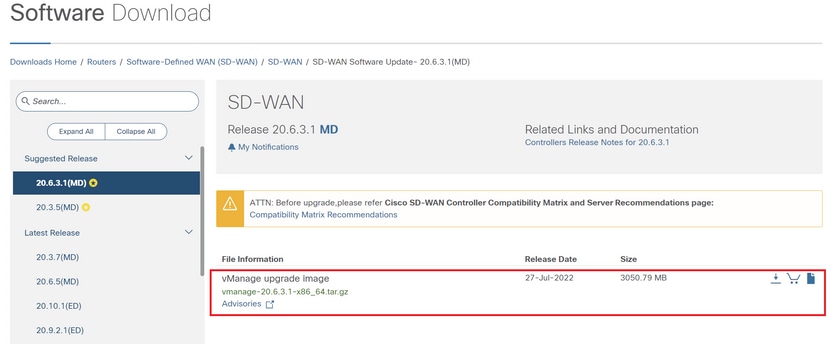
Navegue até Download de software e faça o download da imagem da versão do software para vBond e vSmart.
Observação: a imagem para vBond e vSmart é a mesma.
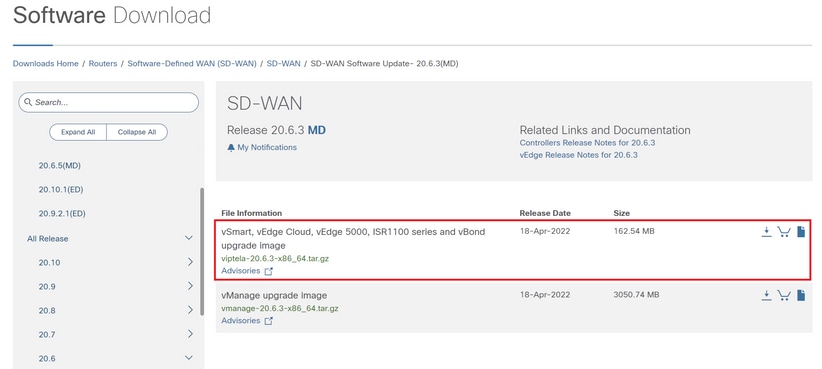
Para carregar as novas imagens, navegue para Manutenção > Repositório de software > Imagens de software, clique em Adicionar novo software e selecione vGerenciar no menu suspenso.

Selecione as imagens e clique em Upload.
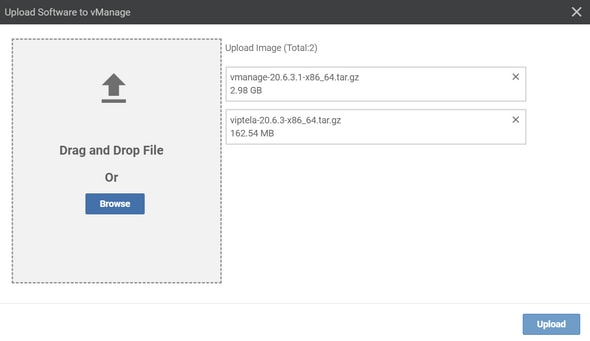
Depois que as imagens forem carregadas, verifique se estão listadas em Repositório de Software > Imagens de Software.
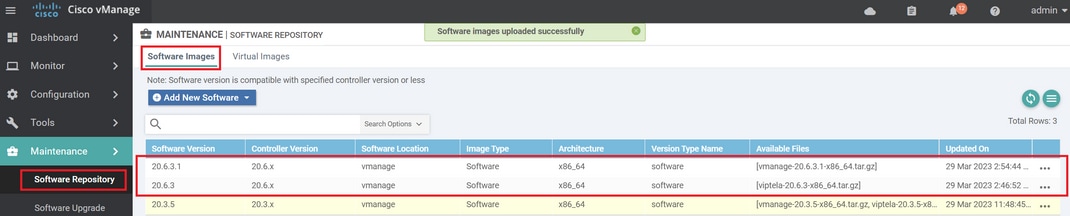
Etapa 2. Instalação, ativação e definição de nova versão como padrão
Esta etapa explica como executar a atualização em três etapas: instalação, ativação e definir a nova versão como padrão.
vManage
Etapa A. Instalação
No menu principal, navegue para Manutenção > Atualização de software > vManage e clique em Atualizar.
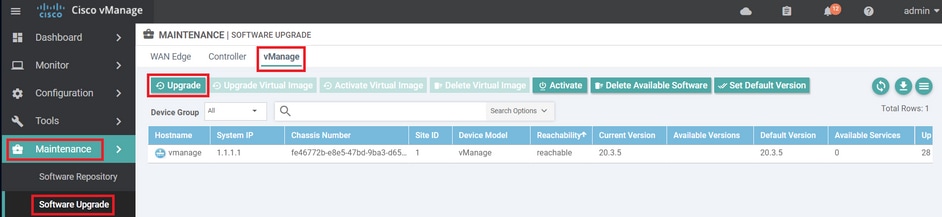
Na janela pop-up Atualização de software, faça o seguinte:
- Escolha a guia vManage.
- Selecione a versão da imagem para a qual atualizar na lista suspensa de versões.
- Clique em Upgrade.
Observação: esse processo não executa uma reinicialização do vManage, apenas transfere, descompacta e cria os diretórios necessários para a atualização.
Observação: o backup do volume de dados é altamente recomendado antes de continuar com a atualização do vManage.
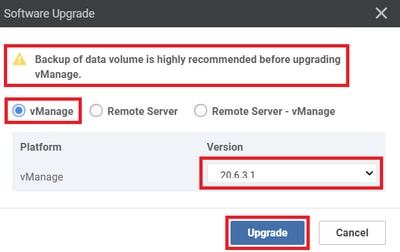
Verifique o status da tarefa até que ela seja exibida como Success.

Etapa B. Ativação
Nesta etapa, o vManage ativa a nova versão do software instalado e reinicializa-se para inicializar com o novo software.
Navegue até Manutenção > Atualização de software > vManage e clique em Ativar.
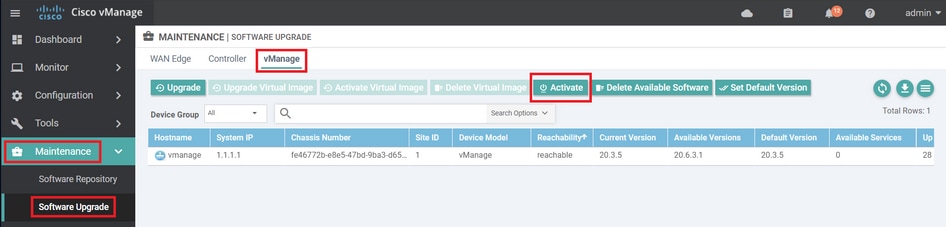
Selecione a nova versão e clique em Ativar.
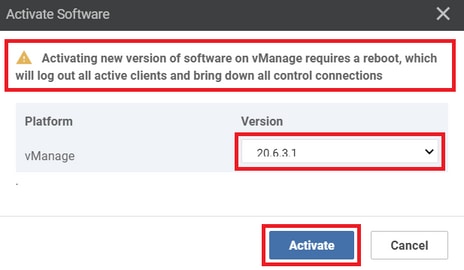
Observação: o acesso à GUI não fica disponível enquanto o vManage é reinicializado. A ativação completa pode levar até 60 minutos.
Após a conclusão do processo, faça login e navegue até Manutenção > Atualização de software > vManage para verificar se a nova versão está ativada.

Etapa C. Definir a versão do software padrão
Você pode definir uma imagem de software para ser a imagem padrão em um dispositivo Cisco SD-WAN. É recomendável definir a nova imagem como padrão depois de verificar se o software opera conforme desejado no dispositivo e na rede.
Se uma redefinição de fábrica no dispositivo for executada, o dispositivo será inicializado com a imagem definida como padrão.
Observação: é recomendável definir a nova versão como padrão, pois se o vManage for reinicializado, a versão antiga será inicializada. Isso pode causar uma corrupção no banco de dados. Um downgrade de versão de uma versão principal para uma mais antiga, ele não é suportado no vManage.
Para definir uma imagem de software como imagem padrão, faça o seguinte:
- Navegue até Manutenção > Atualização de software > vManage.
- Clique em Set Default Version, selecione a nova versão na lista suspensa e clique em Set Default.
Observação: esse processo não executa uma reinicialização do vManage.
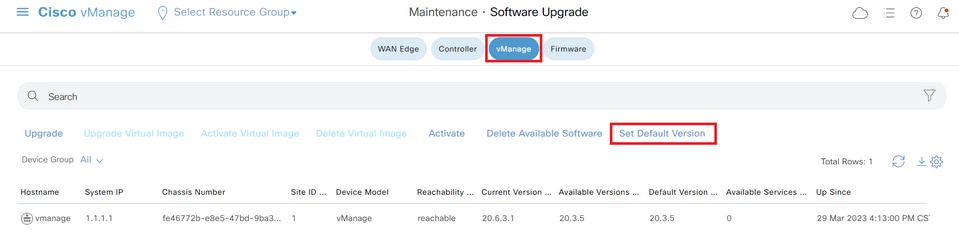
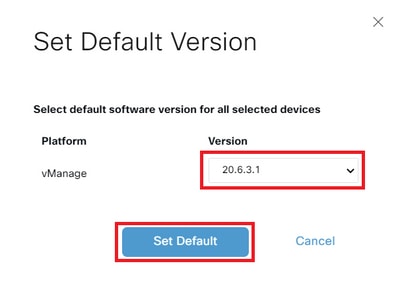
Verifique o status da tarefa até que ela seja exibida como Success.

Para verificar a versão padrão, navegue para Manutenção > Atualização de software > vManage.
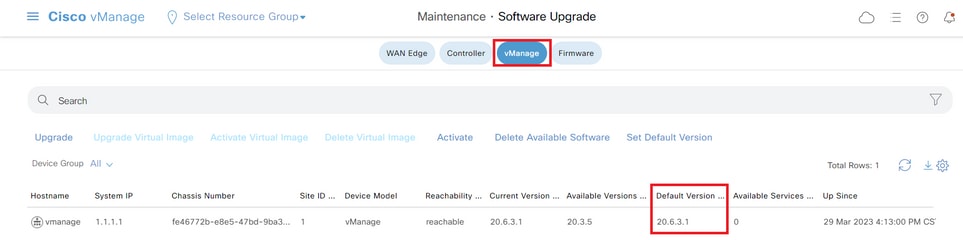
vBond
Etapa A. Instalação
Nesta etapa, o vManage envia o novo software para o vBond e instala a nova imagem.
Navegue para Manutenção > Atualização de software > Controlador e clique em Atualizar.
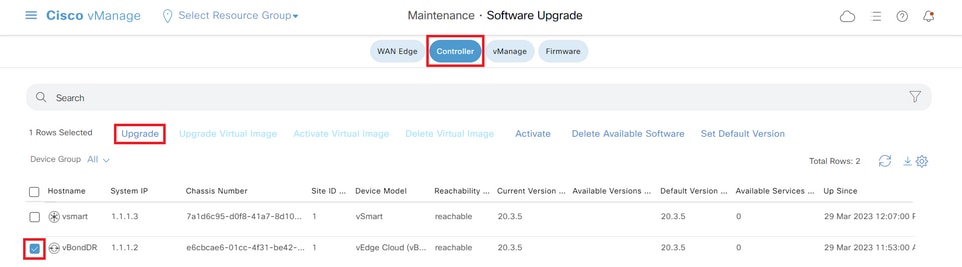
Na janela pop-up Atualização de software, faça o seguinte:
- Escolha a guia vManage.
- Selecione a versão da imagem para a qual atualizar na lista suspensa de versões.
- Clique em Atualizar.
Nota: Este processo não executa uma reinicialização do vBond, apenas transfere, descomprime e cria os diretórios necessários para a atualização.
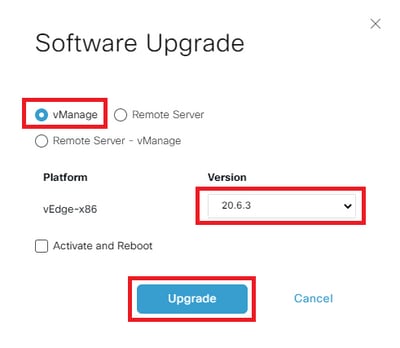
Verifique o status da tarefa até que ela seja exibida como Sucesso.

Etapa B. Ativação
Nesta etapa, o vBond ativa a nova versão instalada do software e reinicializa-se para inicializar com o novo software.
Navegue até Maintenance>Software Upgrade>Controller e clique em Ativate.
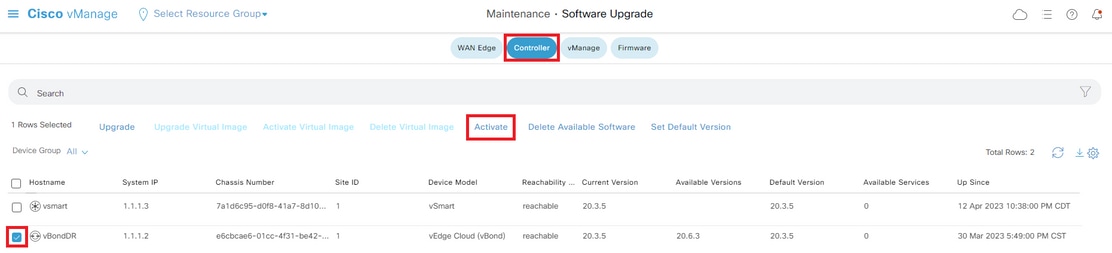
Selecione a nova versão e clique em Ativar.
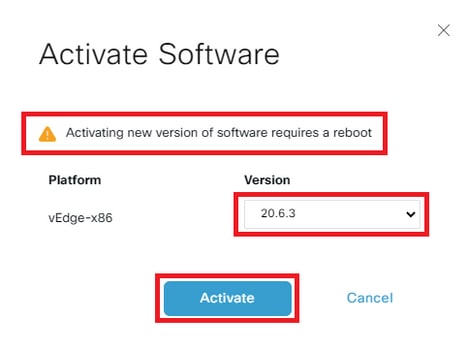
Observação: este processo requer a reinicialização do vBond. A ativação completa pode levar até 30 minutos.
Verifique o status da tarefa até que ela seja exibida como Sucesso.

Após a conclusão do processo, navegue até Manutenção > Atualização de software > Controlador para verificar se a nova versão está ativada.
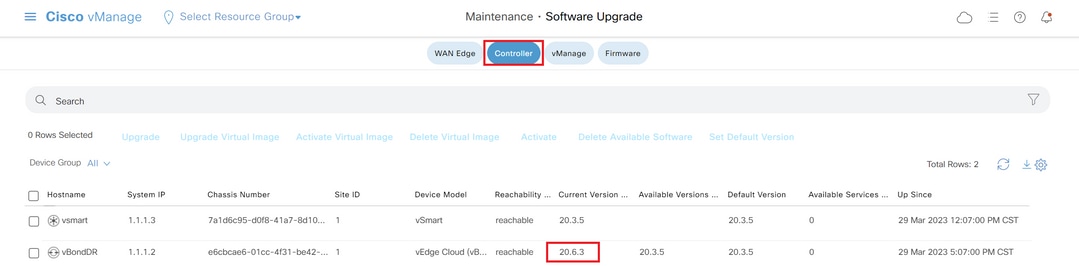
Etapa opcional. Ative e reinicie a nova imagem do software
Observação: esta etapa é opcional. Você pode marcar a caixa da opção Ativate and Reboot durante o processo de instalação. Use este procedimento para instalar e ativar a nova versão atualizada do software.
Etapa C. Definir a versão do software padrão
Você pode definir uma imagem de software para ser a imagem padrão em um dispositivo Cisco SD-WAN. É recomendável definir a nova imagem como padrão depois de verificar se o software opera conforme desejado no dispositivo e na rede.
Se uma redefinição de fábrica no dispositivo for executada, o dispositivo será inicializado com a imagem definida como padrão.
Para definir uma imagem de software como imagem padrão, faça o seguinte:
- Navegue até Manutenção>Atualização de software>Controlador.
- Clique em Definir versão padrão, selecione a nova versão na lista suspensa e clique em Definir padrão.
Observação: esse processo não executa uma reinicialização do vBond.
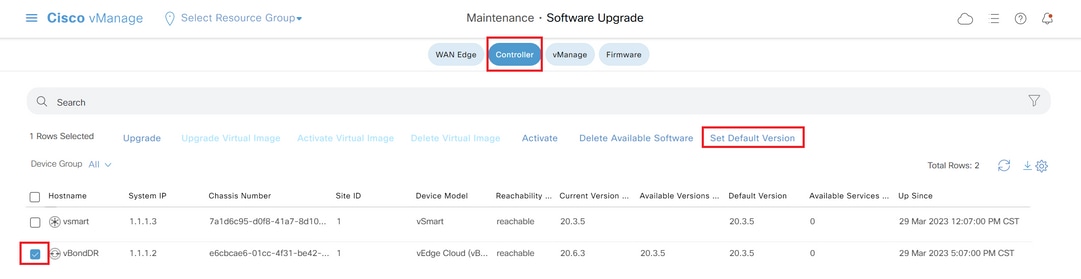
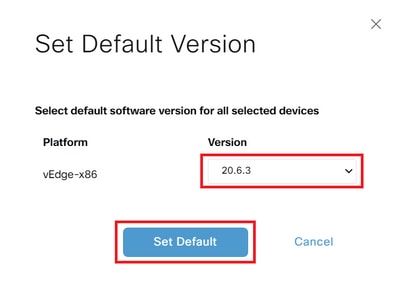
Verifique o status da tarefa até que ela seja exibida como Sucesso.

Para verificar a versão padrão, navegue para Manutenção > Atualização de software > Controlador.
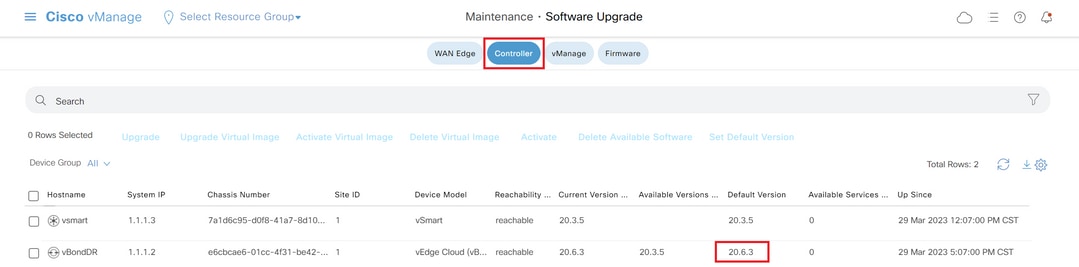
vSmart
Etapa A. Instalação
Nesta etapa, o vManage envia o novo software para o vSmart e instala a nova imagem.
Navegue até Maintenance>Software Upgrade>Controller e clique em Upgrade.
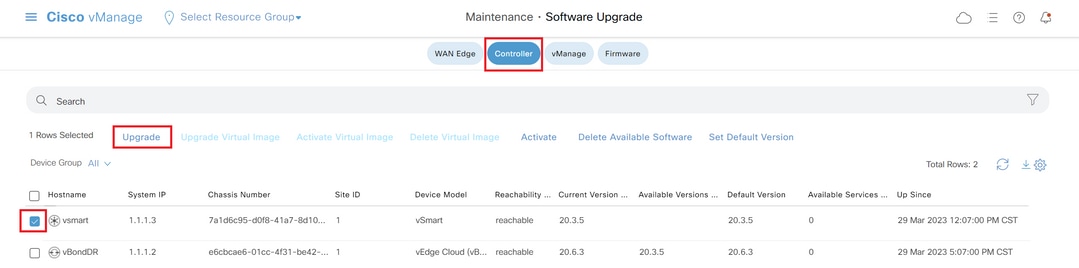
Na janela pop-up Atualização de software, faça o seguinte:
- Escolha a guia vManage.
- Selecione a versão da imagem para a qual atualizar na lista suspensa de versões.
- Clique em Atualizar.
Observação: esse processo não executa uma reinicialização do vSmart, apenas transfere, descompacta e cria os diretórios necessários para a atualização.
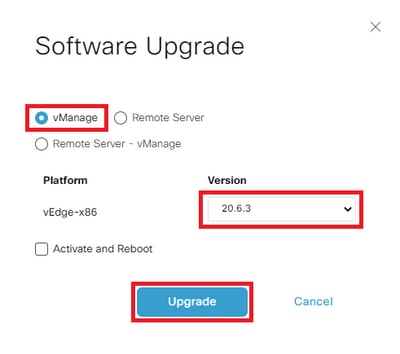
Verifique o status da tarefa até que ela seja exibida como Sucesso.

Etapa B. Ativação
Nesta etapa, o vSmart ativa a nova versão de software instalada e reinicializa a si mesmo para inicializar com o novo software.
Navegue até Maintenance>Software Upgrade>Controller e clique em Ativate.
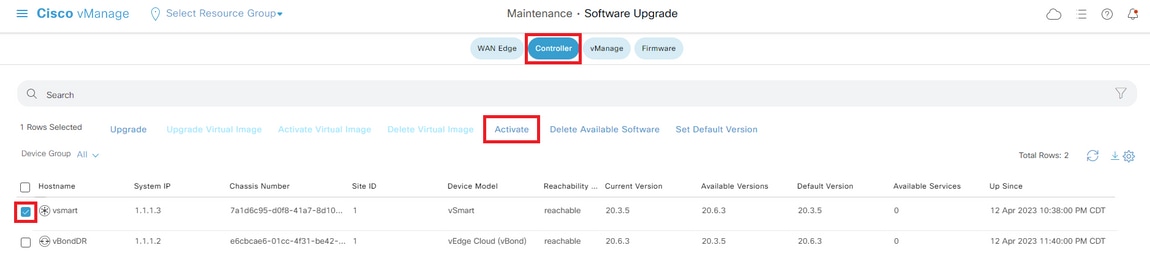
Selecione a nova versão e clique em Ativar.
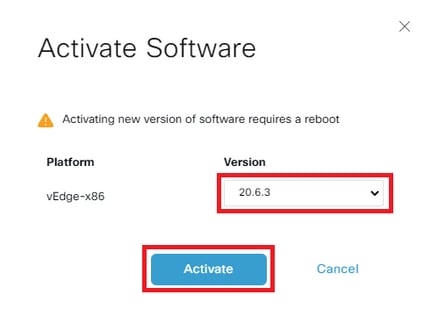
Observação: esse processo requer a reinicialização do vSmart. A ativação completa pode levar até 30 minutos.
Verifique o status da tarefa até que ela seja exibida como Sucesso.

Após a conclusão do processo, navegue até Manutenção > Atualização de software > Controlador para verificar se a nova versão está ativada.
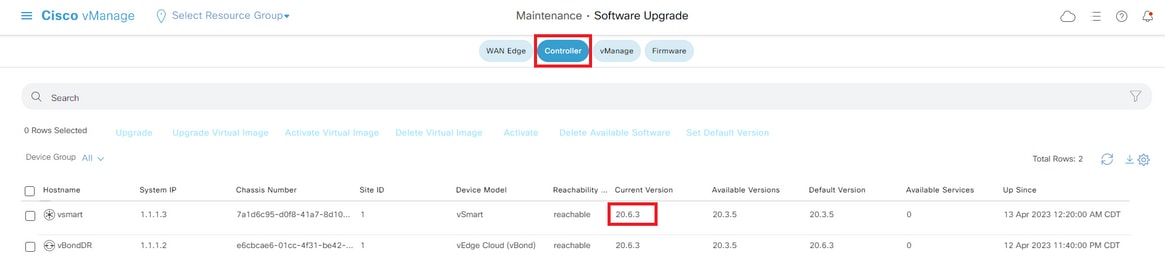
Etapa opcional. Ative e reinicie a nova imagem do software
Nota:Este passo é opcional. Você pode marcar a caixa de seleção de Ativar e reinicializar durante o processo de instalação. Use este procedimento para instalar e ativar a nova versão atualizada do software.
Etapa C. Definir a versão do software padrão
Você pode definir uma imagem de software para ser a imagem padrão em um dispositivo Cisco SD-WAN. É recomendável definir a nova imagem como padrão depois de verificar se o software opera conforme desejado no dispositivo e na rede.
Se uma redefinição de fábrica no dispositivo for executada, o dispositivo será inicializado com a imagem definida como padrão.
Para definir uma imagem de software como imagem padrão, faça o seguinte:
- Navegue até Manutenção>Atualização de software>Controlador.
- Clique em Definir versão padrão, selecione a nova versão na lista suspensa e clique em Definir padrão.
Observação: esse processo não executa uma reinicialização do vSmart.
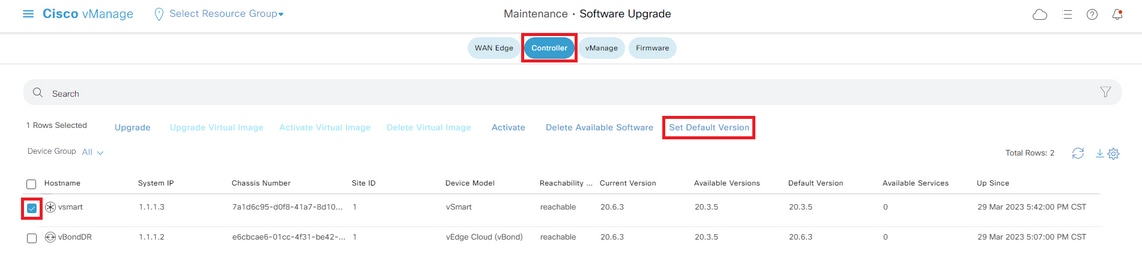
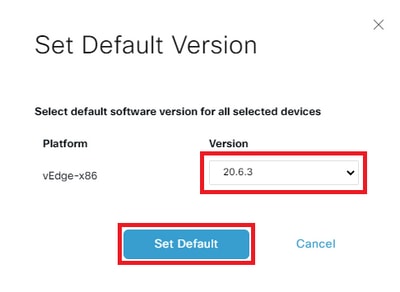
Verifique o status da tarefa até que ela seja exibida como Sucesso.
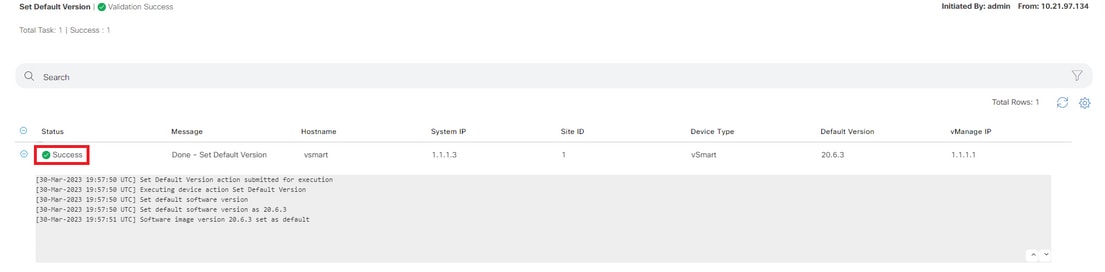
Para verificar a versão padrão, navegue para Manutenção > Atualização de software > Controlador.
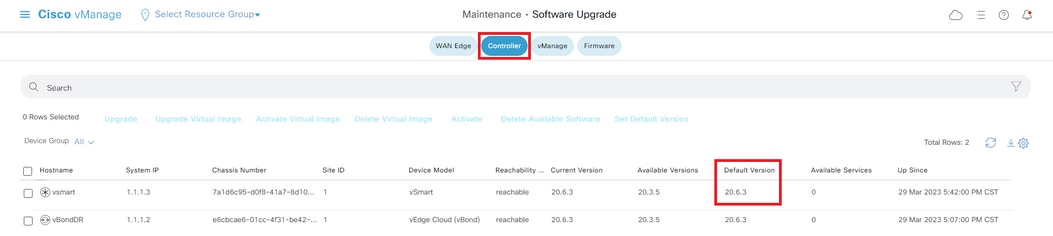
Atualizar controladores SD-WAN via CLI
Etapa 1. Instalação
Há duas opções para instalar a imagem:
Opção 1: Da CLI com o uso de HTTP, FTP ou TFTP.
Para instalar a imagem do software a partir do CLI:
-
Configure o limite de tempo para confirmar se um upgrade de software foi bem-sucedido. O tempo pode ser de 1 a 60 minutos.
Viptela# system upgrade-confirm minutes - Instale o software:
Viptela# request software install url/vmanage-20.6.3.1-x86_64.tar.gz [reboot]Especifique o local da imagem de uma das seguintes maneiras:
- O arquivo de imagem está no servidor local:
/directory-path/
Você pode usar o recurso de autocompletar na CLI para completar o caminho e o nome do arquivo.
- O arquivo de imagem está em um servidor FTP.
ftp://hostname/
- O arquivo de imagem está em um servidor HTTP.
http://hostname/
- O arquivo de imagem está em um servidor TFTP.
tftp://hostname/
Opcionalmente, especifique o identificador de VPN no qual o servidor está localizado.
A opção de inicialização ativa a nova imagem de software e reinicializa o dispositivo após a conclusão da instalação.
3. Se você não incluiu a opção reboot na Etapa 2, ative a nova imagem do software e isso executará automaticamente uma reinicialização da instância para inicializar a nova versão.
Viptela# request software activate4. Confirme, dentro do limite de tempo de confirmação de atualização configurado (12 minutos por padrão), se a instalação do software foi bem-sucedida:
Viptela# request software upgrade-confirmSe você não executar esse comando dentro desse limite de tempo, o dispositivo reverterá automaticamente para a imagem de software anterior.
Opção 2: Da GUI do vManage
Essa etapa ajuda a carregar as imagens no repositório do vManage.
Navegue até Download de software e faça download da imagem da versão do software para vManage.
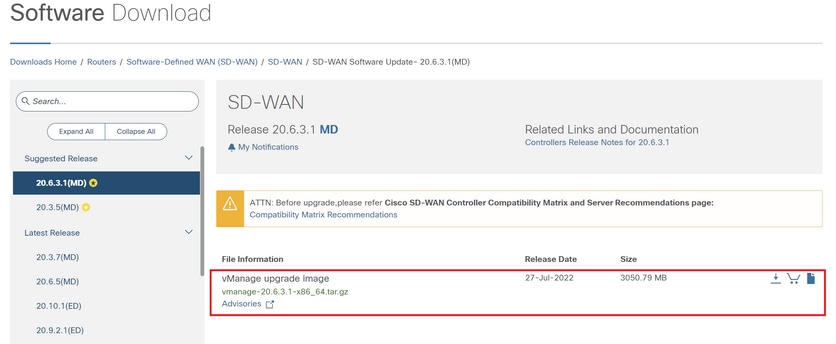
Navegue até Download de software e faça o download da imagem da versão do software para vBond e vSmart.
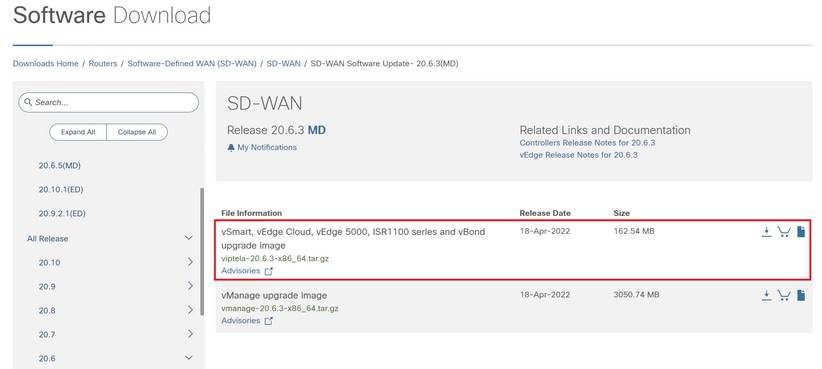
Para carregar as novas imagens, no menu principal, navegue para Manutenção > Repositório de Software > Imagens de Software, clique em Adicionar Novo Software e, na opção de arrastar e soltar, selecione vManage.

Selecione as imagens e clique em Upload.
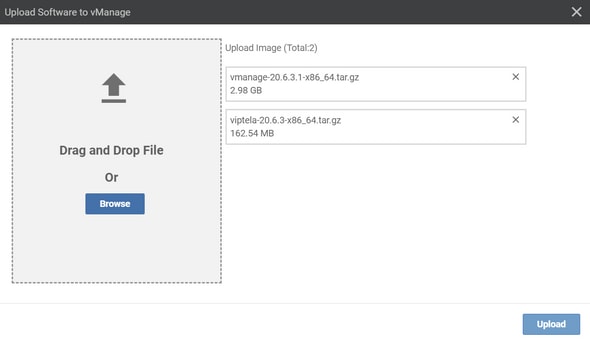
Para verificar se as imagens estão disponíveis, navegue até Repositório de Software > Imagens de Software.
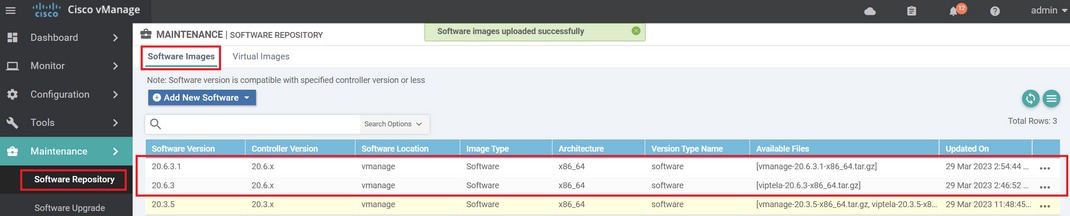
Observação: esse procedimento precisa ser feito para todos os controladores.
vManage:
Clique em Atualizar.
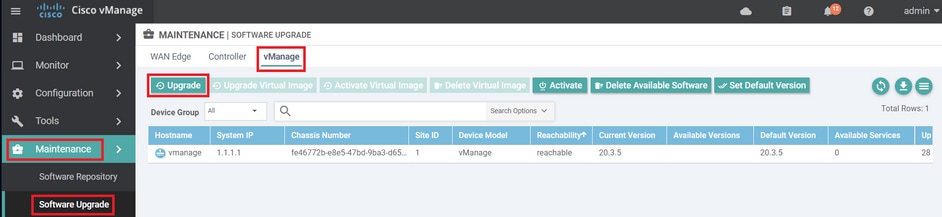
vBond:
Clique em Upgrade.
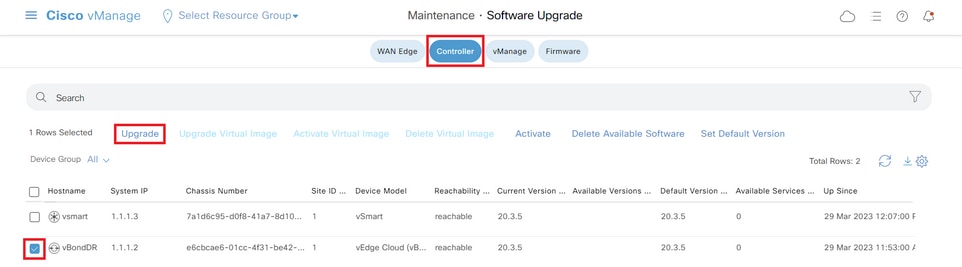
vSmart:
Clique em Upgrade.
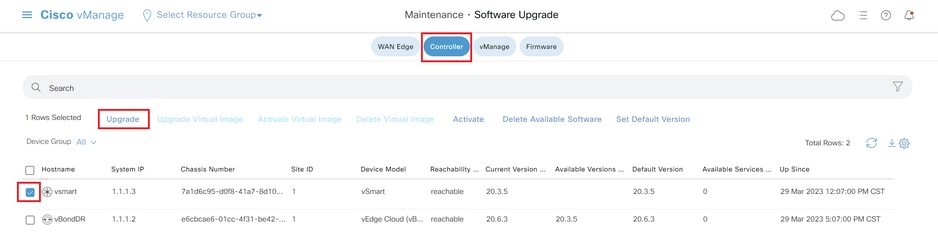
Na janela pop-up Atualização de software, faça o seguinte:
- Escolha a guia vManage.
- Selecione a versão da imagem para a qual atualizar na lista suspensa de versões.
- Clique em Atualizar.
Para o vManage:
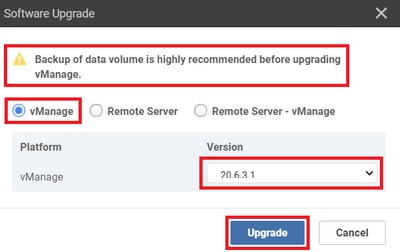
Para vBond e vSmart:
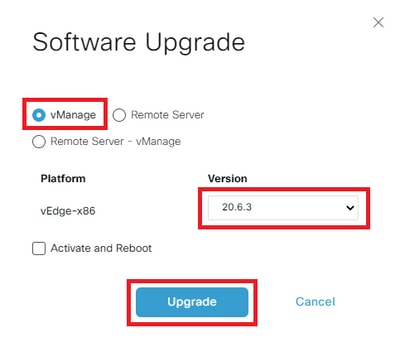
Etapa 2. Ativação
Após a instalação, verifique as imagens de software instaladas nos controladores.
vmanage# show software
VERSION ACTIVE DEFAULT PREVIOUS CONFIRMED TIMESTAMP
---------------------------------------------------------------------------
20.3.5 true true - - 2023-02-01T22:25:24-00:00
20.6.3.1 false false false - -
vbond# show software
VERSION ACTIVE DEFAULT PREVIOUS CONFIRMED TIMESTAMP
--------------------------------------------------------------------------
20.3.5 true true - - 2022-10-01T00:30:40-00:00
20.6.3 false false false - -
vsmart# show software
VERSION ACTIVE DEFAULT PREVIOUS CONFIRMED TIMESTAMP
--------------------------------------------------------------------------
20.3.5 true true - - 2022-10-01T00:31:34-00:00
20.6.3 false false false - -
Observação: para ativar a imagem, emita o próximo comando nos controladores (Controller by Controller, 1st vManage, 2nd vBond, 3rd vSmart).
vmanage# request software activate ?
Description: Display software versions
Possible completions:
20.3.5
20.6.3.1
clean Clean activation
now Activate software version
vmanage# request software activate 20.6.3.1
This will reboot the node with the activated version.
Are you sure you want to proceed? [yes,NO] yes
Broadcast message from root@vmanage (console) (Tue Feb 28 01:01:04 2023):
Tue Feb 28 01:01:04 UTC 2023: The system is going down for reboot NOW!
vbond# request software activate ?
Description: Display software versions
Possible completions:
20.3.5
20.6.3
clean Clean activation
now Activate software version
vbond# request software activate 20.6.3
This will reboot the node with the activated version.
Are you sure you want to proceed? [yes,NO] yes
Broadcast message from root@vbond (console) (Tue Feb 28 01:05:59 2023):
Tue Feb 28 01:05:59 UTC 2023: The system is going down for reboot NOW!
vsmart# request software activate ?
Description: Display software versions
Possible completions:
20.3.5
20.6.3
clean Clean activation
now Activate software version
vsmart# request software activate 20.6.3
This will reboot the node with the activated version.
Are you sure you want to proceed? [yes,NO] yes
Broadcast message from root@vsmart (console) (Tue Feb 28 01:13:44 2023):
Tue Feb 28 01:13:44 UTC 2023: The system is going down for reboot NOW!
Observação: os controladores ativam a nova imagem e reinicializam-se.
Para verificar se a nova versão do software está ativada, emita o próximo comando:
vmanage# show version
20.6.3.1
vmanage# show software
VERSION ACTIVE DEFAULT PREVIOUS CONFIRMED TIMESTAMP
---------------------------------------------------------------------------
20.3.5 false true true - 2023-02-01T22:25:24-00:00
20.6.3.1 true false false auto 2023-02-28T01:05:14-00:00
vbond# show version
20.6.3
vbond# show software
VERSION ACTIVE DEFAULT PREVIOUS CONFIRMED TIMESTAMP
--------------------------------------------------------------------------
20.3.5 false true true - 2022-10-01T00:30:40-00:00
20.6.3 true false false - 2023-02-28T01:09:05-00:00
vsmart# show version
20.6.3
vsmart# show software
VERSION ACTIVE DEFAULT PREVIOUS CONFIRMED TIMESTAMP
--------------------------------------------------------------------------
20.3.5 false true true - 2022-10-01T00:31:34-00:00
20.6.3 true false false - 2023-02-28T01:16:36-00:00
Etapa 3. Definir Versão de Software Padrão
Você pode definir uma imagem de software para ser a imagem padrão em um dispositivo Cisco SD-WAN. É recomendável definir a nova imagem como padrão depois de verificar se o software opera conforme desejado no dispositivo e na rede.
Se uma redefinição de fábrica no dispositivo for executada, o dispositivo será inicializado com a imagem definida como padrão.
Nota: é recomendável definir a nova versão como padrão, pois se o vManage for reinicializado, a versão antiga será inicializada. Isso pode causar uma corrupção no banco de dados. Um downgrade de versão de uma versão principal para uma mais antiga, ele não é suportado no vManage.
Nota: esse processo não executa uma reinicialização dos controladores.
Para definir uma versão de software como padrão, emita o comando seguinte nas controladoras:
vmanage# request software set-default ?
Possible completions:
20.3.5
20.6.3.1
cancel Cancel this operation
start-at Schedule start.
| Output modifiers
<cr>
vmanage# request software set-default 20.6.3.1
status mkdefault 20.6.3.1: successful
vbond# request software set-default ?
Possible completions:
20.3.5
20.6.3
cancel Cancel this operation
start-at Schedule start.
| Output modifiers
<cr>
vbond# request software set-default 20.6.3
status mkdefault 20.6.3: successful
vsmart# request software set-default ?
Possible completions:
20.3.5
20.6.3
cancel Cancel this operation
start-at Schedule start.
| Output modifiers
<cr>
vsmart# request software set-default 20.6.3
status mkdefault 20.6.3: successful
Para verificar se a nova versão padrão está definida nas controladoras, emita o próximo comando:
vmanage# show software
VERSION ACTIVE DEFAULT PREVIOUS CONFIRMED TIMESTAMP
---------------------------------------------------------------------------
20.3.5 false false true - 2023-02-01T22:25:24-00:00
20.6.3.1 true true false auto 2023-02-28T01:05:14-00:00
vbond# show software
VERSION ACTIVE DEFAULT PREVIOUS CONFIRMED TIMESTAMP
--------------------------------------------------------------------------
20.3.5 false false true - 2022-10-01T00:30:40-00:00
20.6.3 true true false - 2023-02-28T01:09:05-00:00
vsmart# show software
VERSION ACTIVE DEFAULT PREVIOUS CONFIRMED TIMESTAMP
--------------------------------------------------------------------------
20.3.5 false false true - 2022-10-01T00:31:34-00:00
20.6.3 true true false - 2023-02-28T01:16:36-00:00
Troubleshooting
1. Se a GUI ficar inativa por um longo tempo após a ativação e nunca mais se tornar acessível novamente, essas saídas poderão ser úteis para descobrir a causa raiz:
vmanage# request nms application-server status
NMS application server
Enabled: true <<<<<<<<<<< "false"
Status: running PID:26470 for 22279s <<<<<<<<<< "not running"
Se o status do servidor de aplicativos mostrar Enabled como false e o Status não estiver em execução, você poderá emitir o próximo comando para restaurar a GUI:
vmanage# request nms application-server restart
2. Para verificar o status de todos os serviços nms, você pode emitir o próximo comando:
vmanage# request nms all status
NMS service proxy
Enabled: true
Status: running PID:22194 for 22774s
NMS service proxy rate limit
Enabled: true
Status: running PID:24076 for 22795s
NMS application server
Enabled: true
Status: running PID:26470 for 22638s
NMS configuration database
Enabled: true
Status: running PID:25030 for 22697s
NMS coordination server
Enabled: true
Status: running PID:23918 for 22741s
NMS messaging server
Enabled: true
Status: running PID:23386 for 22795s
NMS statistics database
Enabled: true
Status: running PID:23284 for 22741s
NMS data collection agent
Enabled: true
Status: running PID:21708 for 22746s
NMS CloudAgent v2
Enabled: true
Status: running PID:25431 for 22704s
NMS cloud agent
Enabled: true
Status: running PID:21731 for 22747s
NMS SDAVC server
Enabled: false
Status: not running
NMS SDAVC proxy
Enabled: true
Status: running PID:21780 for 22747s
3. Para verificar se o handshake TCP está concluído, emita o próximo comando:
vmanage# request nms all diagnostics
NMS service server
Checking cluster connectivity...
Pinging server on localhost:8443...
Starting Nping 0.7.80 ( https://nmap.org/nping ) at 2023-02-28 01:48 UTC
SENT (0.0023s) Starting TCP Handshake > localhost:8443 (127.0.0.1:8443)
RCVD (0.0023s) Handshake with localhost:8443 (127.0.0.1:8443) completed
SENT (1.0036s) Starting TCP Handshake > localhost:8443 (127.0.0.1:8443)
RCVD (1.0036s) Handshake with localhost:8443 (127.0.0.1:8443) completed
SENT (2.0051s) Starting TCP Handshake > localhost:8443 (127.0.0.1:8443)
RCVD (2.0051s) Handshake with localhost:8443 (127.0.0.1:8443) completed
Max rtt: 0.039ms | Min rtt: 0.029ms | Avg rtt: 0.035ms
TCP connection attempts: 3 | Successful connections: 3 | Failed: 0 (0.00%)
Nping done: 1 IP address pinged in 2.01 seconds
WARNING: Reverse DNS lookup on localhost timed out after 2 seconds
Checking server localhost...
Server network connections
--------------------------
tcp 0 0 127.0.0.1:37533 127.0.0.1:8443 TIME_WAIT -
tcp 0 0 127.0.0.1:40364 127.0.0.1:8443 ESTABLISHED 1614/python3
tcp 0 0 127.0.0.1:46626 127.0.0.1:8443 ESTABLISHED 1615/python3
tcp 0 0 127.0.0.1:46606 127.0.0.1:8443 ESTABLISHED 1617/python3
tcp 0 0 127.0.0.1:46654 127.0.0.1:8443 ESTABLISHED 21708/python3
tcp 0 0 127.0.0.1:36835 127.0.0.1:8443 TIME_WAIT -
tcp 0 0 127.0.0.1:46590 127.0.0.1:8443 ESTABLISHED 1616/python3
tcp 0 0 127.0.0.1:46255 127.0.0.1:8443 TIME_WAIT -
tcp6 0 0 :::8443 :::* LISTEN 23643/envoy
tcp6 0 0 127.0.0.1:8443 127.0.0.1:46606 ESTABLISHED 23643/envoy
tcp6 0 0 127.0.0.1:8443 127.0.0.1:46654 ESTABLISHED 23643/envoy
tcp6 0 0 127.0.0.1:8443 127.0.0.1:46626 ESTABLISHED 23643/envoy
tcp6 0 0 127.0.0.1:8443 127.0.0.1:40364 ESTABLISHED 23643/envoy
tcp6 0 0 127.0.0.1:8443 127.0.0.1:46590 ESTABLISHED 23643/envoy
NMS application server
Checking cluster connectivity...
Pinging server 0 on localhost:8443...
Starting Nping 0.7.80 ( https://nmap.org/nping ) at 2023-02-28 01:48 UTC
SENT (0.0023s) Starting TCP Handshake > localhost:8443 (127.0.0.1:8443)
RCVD (0.0023s) Handshake with localhost:8443 (127.0.0.1:8443) completed
SENT (1.0037s) Starting TCP Handshake > localhost:8443 (127.0.0.1:8443)
RCVD (1.0037s) Handshake with localhost:8443 (127.0.0.1:8443) completed
SENT (2.0050s) Starting TCP Handshake > localhost:8443 (127.0.0.1:8443)
RCVD (2.0050s) Handshake with localhost:8443 (127.0.0.1:8443) completed
Max rtt: 0.042ms | Min rtt: 0.031ms | Avg rtt: 0.035ms
TCP connection attempts: 3 | Successful connections: 3 | Failed: 0 (0.00%)
Nping done: 1 IP address pinged in 2.01 seconds
Disk I/O statistics for vManage storage
---------------------------------------
avg-cpu: %user %nice %system %iowait %steal %idle
1.59 0.05 0.63 0.11 0.00 97.62
Device tps kB_read/s kB_wrtn/s kB_dscd/s kB_read kB_wrtn kB_dscd
NMS configuration database
Checking cluster connectivity...
Pinging server 0 on localhost:7687,7474...
Starting Nping 0.7.80 ( https://nmap.org/nping ) at 2023-02-28 01:48 UTC
SENT (0.0023s) Starting TCP Handshake > localhost:7474 (127.0.0.1:7474)
RCVD (0.0023s) Handshake with localhost:7474 (127.0.0.1:7474) completed
SENT (1.0036s) Starting TCP Handshake > localhost:7687 (127.0.0.1:7687)
RCVD (1.0037s) Handshake with localhost:7687 (127.0.0.1:7687) completed
SENT (2.0050s) Starting TCP Handshake > localhost:7474 (127.0.0.1:7474)
RCVD (2.0050s) Handshake with localhost:7474 (127.0.0.1:7474) completed
SENT (3.0063s) Starting TCP Handshake > localhost:7687 (127.0.0.1:7687)
RCVD (3.0064s) Handshake with localhost:7687 (127.0.0.1:7687) completed
SENT (4.0077s) Starting TCP Handshake > localhost:7474 (127.0.0.1:7474)
RCVD (4.0078s) Handshake with localhost:7474 (127.0.0.1:7474) completed
SENT (5.0090s) Starting TCP Handshake > localhost:7687 (127.0.0.1:7687)
RCVD (5.0091s) Handshake with localhost:7687 (127.0.0.1:7687) completed
Max rtt: 0.061ms | Min rtt: 0.029ms | Avg rtt: 0.038ms
TCP connection attempts: 6 | Successful connections: 6 | Failed: 0 (0.00%)
Nping done: 1 IP address pinged in 5.01 seconds
Connecting to localhost...
+------------------------------------------------------------------------------------+
| type | row | attributes[row]["value"] |
+------------------------------------------------------------------------------------+
| "StoreSizes" | "TotalStoreSize" | 554253748 |
| "PageCache" | "Flush" | 19834 |
| "PageCache" | "EvictionExceptions" | 0 |
| "PageCache" | "UsageRatio" | 0.001564921426952844 |
| "PageCache" | "Eviction" | 0 |
| "PageCache" | "HitRatio" | 1.0 |
| "ID Allocations" | "NumberOfRelationshipIdsInUse" | 907 |
| "ID Allocations" | "NumberOfPropertyIdsInUse" | 15934 |
| "ID Allocations" | "NumberOfNodeIdsInUse" | 891 |
| "ID Allocations" | "NumberOfRelationshipTypeIdsInUse" | 27 |
| "Transactions" | "LastCommittedTxId" | 415490 |
| "Transactions" | "NumberOfOpenTransactions" | 1 |
| "Transactions" | "NumberOfOpenedTransactions" | 36268 |
| "Transactions" | "PeakNumberOfConcurrentTransactions" | 5 |
| "Transactions" | "NumberOfCommittedTransactions" | 31642 |
+------------------------------------------------------------------------------------+
15 rows available after 644 ms, consumed after another 20 ms
Completed
Disk space used by configuration-db
961M .
NMS statistics database
Checking cluster connectivity...
Pinging server 0 on localhost:9300,9200...
Starting Nping 0.7.80 ( https://nmap.org/nping ) at 2023-02-28 01:48 UTC
SENT (0.0022s) Starting TCP Handshake > localhost:9200 (127.0.0.1:9200)
RCVD (0.0023s) Handshake with localhost:9200 (127.0.0.1:9200) completed
SENT (1.0036s) Starting TCP Handshake > localhost:9300 (127.0.0.1:9300)
RCVD (1.0037s) Handshake with localhost:9300 (127.0.0.1:9300) completed
SENT (2.0050s) Starting TCP Handshake > localhost:9200 (127.0.0.1:9200)
RCVD (2.0050s) Handshake with localhost:9200 (127.0.0.1:9200) completed
SENT (3.0055s) Starting TCP Handshake > localhost:9300 (127.0.0.1:9300)
RCVD (3.0055s) Handshake with localhost:9300 (127.0.0.1:9300) completed
SENT (4.0068s) Starting TCP Handshake > localhost:9200 (127.0.0.1:9200)
RCVD (4.0068s) Handshake with localhost:9200 (127.0.0.1:9200) completed
SENT (5.0080s) Starting TCP Handshake > localhost:9300 (127.0.0.1:9300)
RCVD (5.0081s) Handshake with localhost:9300 (127.0.0.1:9300) completed
Max rtt: 0.043ms | Min rtt: 0.022ms | Avg rtt: 0.029ms
TCP connection attempts: 6 | Successful connections: 6 | Failed: 0 (0.00%)
Nping done: 1 IP address pinged in 5.01 seconds
Connecting to server localhost
Overall cluster health state
----------------------------
Total number of shards: 35
Total number of nodes: 1
Average shards per node: 35
Primary shard allocation of 35 is within 20% of expected average 35
Cluster status: healthy (green)
Cluster shard state
-------------------
There are no unassigned shards
Cluster index statistics
------------------------
health status index uuid pri rep docs.count docs.deleted store.size pri.store.size
green open trackerstatistics_2023_02_27t19_39_42 S-2Zq9MMRN-apsr562z-zw 1 0 0 0 261b 261b
green open sulstatistics_2023_01_11t21_21_16 BmnHn29dSFeGKjayJHz6aQ 1 0 0 0 261b 261b
green open deviceconfiguration_2023_01_11t21_21_24 0qF86WgoSTm3ysve6e_hnw 1 0 5 0 57.3kb 57.3kb
green open deviceevents_2023_01_11t21_21_23 1rOapbVwR_ipH1PvcWbhVg 1 0 406 0 153.4kb 153.4kb
green open alarm_2023_01_11t21_21_20 mY4hmLf8ScaL32cD_Jzlzw 1 0 73 3 203.2kb 203.2kb
green open umbrella_2023_01_11t21_21_21 0AEhzE0wTaiwbvgE2m9e_g 1 0 0 0 261b 261b
green open sleofflinereport_2023_01_11t21_21_19 j0ALD8s6SgW_ostXGkSKLA 1 0 0 0 261b 261b
green open deviceevents_2023_02_27t19_39_57 kKT6LOFRSaSQ45YIq_BW8Q 1 0 133 0 75.2kb 75.2kb
green open eioltestatistics_2023_02_27t19_39_50 mSI3dVEISeKa4HVaDAUcQA 1 0 0 0 261b 261b
green open utddaqioxstatistics_2023_01_11t21_21_21 Uw52JOTMRo2aw0W2ZfBF-w 1 0 0 0 261b 261b
green open fwall_2023_01_11t21_21_20 ImSKES5UQ_m50NA3xE916A 1 0 0 0 261b 261b
green open approutestatsstatistics_routing_summary_2023_02_28t00_54 8cTHcjROSMaf7gLaqpOztg 1 0 0 0 261b 261b
green open apphostingstatistics_2023_01_11t21_21_24 F0CnoCsBSIGLsFJD5oPB9g 1 0 0 0 261b 261b
green open urlf_2023_01_11t21_21_24 541JR9PjRJ2F5VCAnnu_qQ 1 0 0 0 261b 261b
green open bridgemacstatistics_2023_01_11t21_21_17 B_Za3olfTU-shOcmVpJ5AA 1 0 0 0 261b 261b
green open wlanclientinfostatistics_2023_01_11t21_21_19 QW3fxuqaScm5girepulUEA 1 0 0 0 261b 261b
green open devicesystemstatusstatistics_2023_01_11t21_21_23 0eyHAP6uTH2KukP-eTqZow 1 0 90067 0 36.8mb 36.8mb
green open nwpi_2023_01_11t21_21_22 p0ohA5eAS4-mUo2V5CUAew 1 0 0 0 261b 261b
green open vnfstatistics_2023_01_11t21_21_24 ZFoka_AORoen37PNrxVTGg 1 0 0 0 261b 261b
green open device-tag-v1 8L9UIFgGTkCkUct2KcDHyQ 1 0 6 0 3.4kb 3.4kb
green open artstatistics_2023_01_11t21_21_22 ziMT4UixSMCVl16W2PsoaQ 1 0 0 0 261b 261b
green open dpistatistics_application_summary_2023_02_28t00_54 OtYhwgXIRkepG1gVoWLiEQ 1 0 0 0 261b 261b
green open bridgeinterfacestatistics_2023_01_11t21_21_22 qk7AuPzUTqasOxM0G0DtSA 1 0 0 0 261b 261b
green open speedtest_2023_01_11t21_21_22 MdR4FUFlROKqBYXmhXDR-w 1 0 0 0 261b 261b
green open aggregatedappsdpistatistics_2023_01_11t21_21_24 g4y-eKklTL-PHwwRvKmiyQ 1 0 0 0 261b 261b
green open ipsalert_2023_01_11t21_21_21 l3L6NhB6Sha31mp0UZBgig 1 0 0 0 261b 261b
green open flowlogstatistics_2023_01_11t21_21_20 F9uuICzfS6Cq8GcGkU0wTA 1 0 0 0 261b 261b
green open nwpiflowraw_2023_01_11t21_21_22 FdIv-sjwQGiq0YPVh2-alw 1 0 0 0 261b 261b
green open auditlog_2023_01_11t21_21_21 LLsBmyAjRWiIJiDYkEBVqg 1 0 407 0 447.7kb 447.7kb
green open interfacestatistics_2023_01_11t21_21_23 u8LXrT8qTcmeeeIFSo3h0w 1 0 0 0 261b 261b
green open approutestatsstatistics_transport_summary_2023_02_28t00_54 g6V1J_ByS8-6PfH9_lRkmg 1 0 0 0 261b 261b
green open qosstatistics_2023_01_11t21_21_16 Yr6x2NsYTC2c9o8KUgb9ZA 1 0 0 0 261b 261b
green open approutestatsstatistics_2023_01_11t21_21_18 OIWGMGvoSSO-xZUd-ajI-g 1 0 0 0 261b 261b
green open cloudxstatistics_2023_02_27t19_40_01 tAx45uDeQ0Gz5XnAUafpyg 1 0 0 0 261b 261b
green open dpistatistics_2023_02_27t19_39_54 yTkRk7XRSA2tTeRmDM--Dg 1 0 0 0 261b 261b
NMS coordination server
Checking cluster connectivity...
Pinging server 0 on localhost:2181...
Starting Nping 0.7.80 ( https://nmap.org/nping ) at 2023-02-28 01:48 UTC
SENT (0.0021s) Starting TCP Handshake > localhost:2181 (127.0.0.1:2181)
RCVD (0.0021s) Handshake with localhost:2181 (127.0.0.1:2181) completed
SENT (1.0033s) Starting TCP Handshake > localhost:2181 (127.0.0.1:2181)
RCVD (1.0033s) Handshake with localhost:2181 (127.0.0.1:2181) completed
SENT (2.0047s) Starting TCP Handshake > localhost:2181 (127.0.0.1:2181)
RCVD (2.0047s) Handshake with localhost:2181 (127.0.0.1:2181) completed
Max rtt: 0.039ms | Min rtt: 0.032ms | Avg rtt: 0.035ms
TCP connection attempts: 3 | Successful connections: 3 | Failed: 0 (0.00%)
Nping done: 1 IP address pinged in 2.00 seconds
WARNING: Reverse DNS lookup on localhost timed out after 2 seconds
Checking server localhost...
Server network connections
--------------------------
tcp 0 0 127.0.0.1:2181 0.0.0.0:* LISTEN 23864/docker-proxy
tcp 0 0 127.0.0.1:34397 127.0.0.1:2181 TIME_WAIT -
tcp 0 0 127.0.0.1:2181 127.0.0.1:47388 ESTABLISHED 23864/docker-proxy
tcp 0 0 127.0.0.1:40733 127.0.0.1:2181 TIME_WAIT -
tcp 0 0 127.0.0.1:45953 127.0.0.1:2181 TIME_WAIT -
tcp6 0 0 127.0.0.1:47388 127.0.0.1:2181 ESTABLISHED 26470/java
NMS container manager is disabled
NMS SDAVC server is disabled
Informações Relacionadas
Processo de ativação da rede de sobreposição de SD-WAN da Cisco
Solução de problemas da solução Cisco SD-WAN
Atualização para a CLI de Bordas
Histórico de revisões
| Revisão | Data de publicação | Comentários |
|---|---|---|
4.0 |
13-Oct-2023 |
Seção Atualização de cluster do vManage |
3.0 |
11-Jul-2023 |
Pré-verificações a serem realizadas antes de uma atualização do controlador |
2.0 |
27-Apr-2023 |
Versão inicial |
1.0 |
26-Apr-2023 |
Versão inicial |
Colaborado por engenheiros da Cisco
- César Daniel AvilaEngenheiro de consultoria técnica
- Ian EstradaEngenheiro de consultoria técnica
Contate a Cisco
- Abrir um caso de suporte

- (É necessário um Contrato de Serviço da Cisco)
 Feedback
Feedback